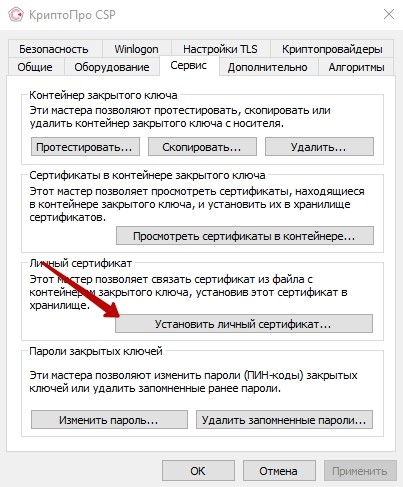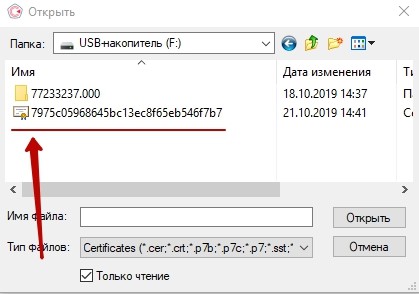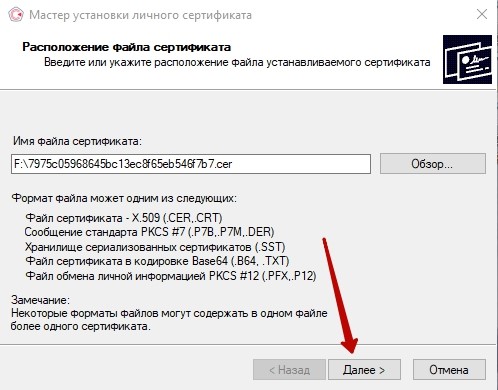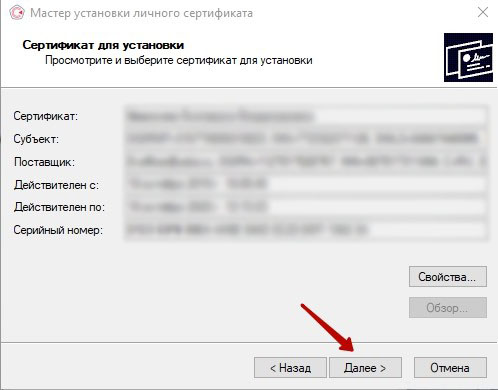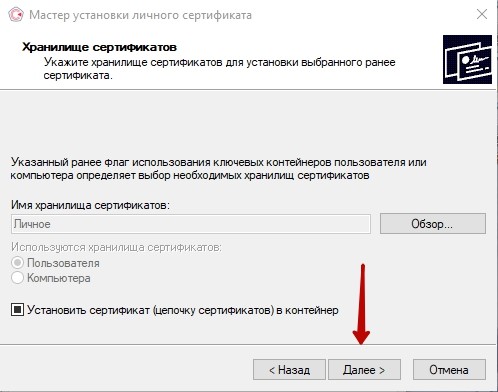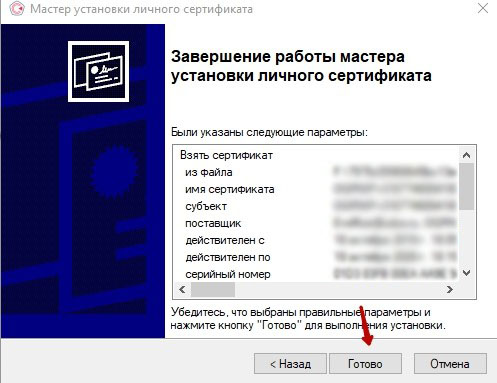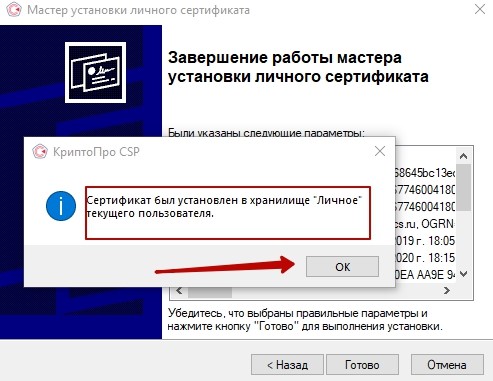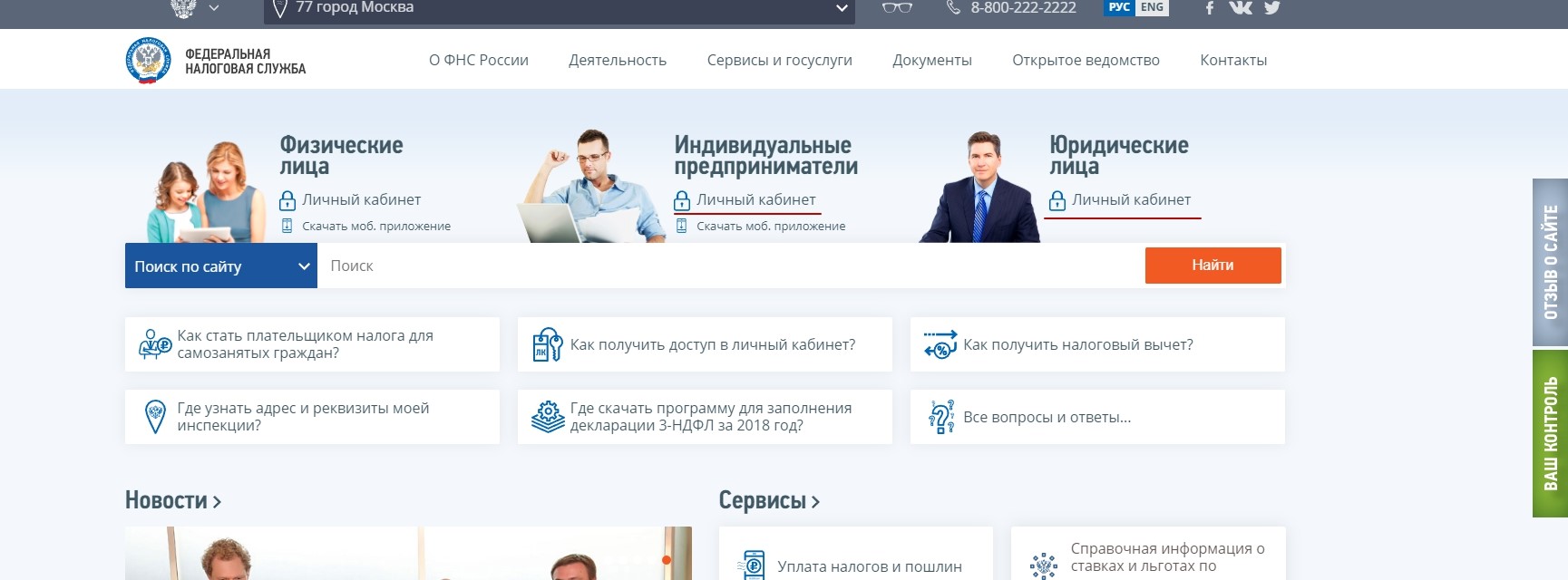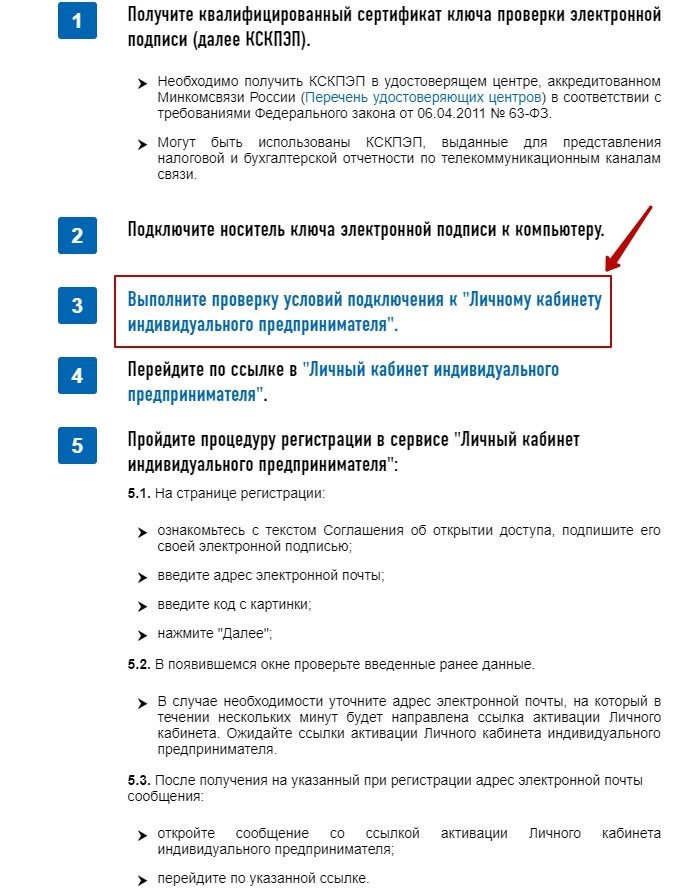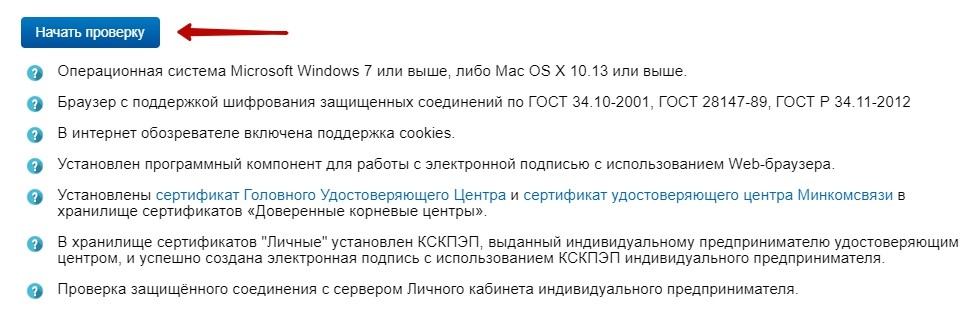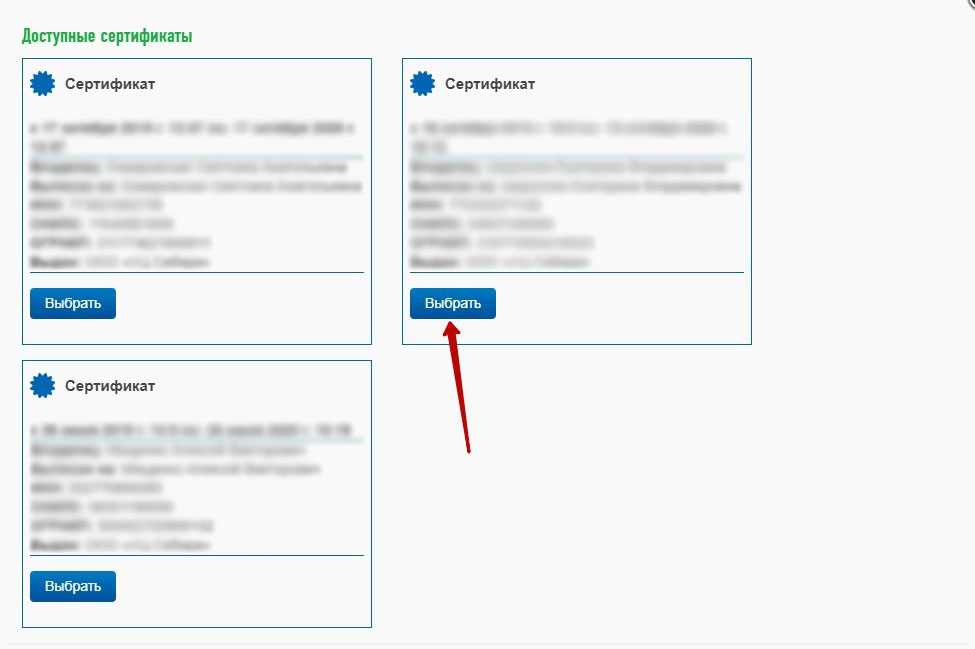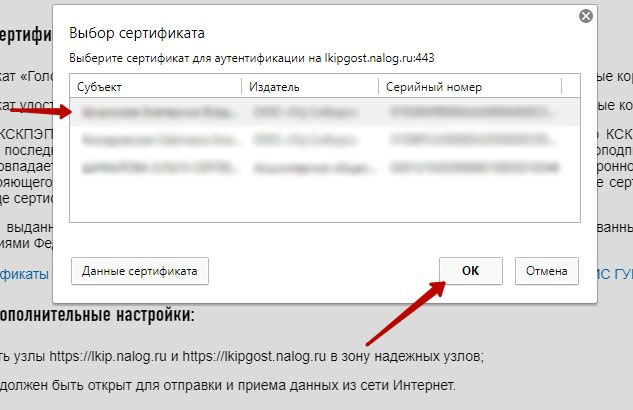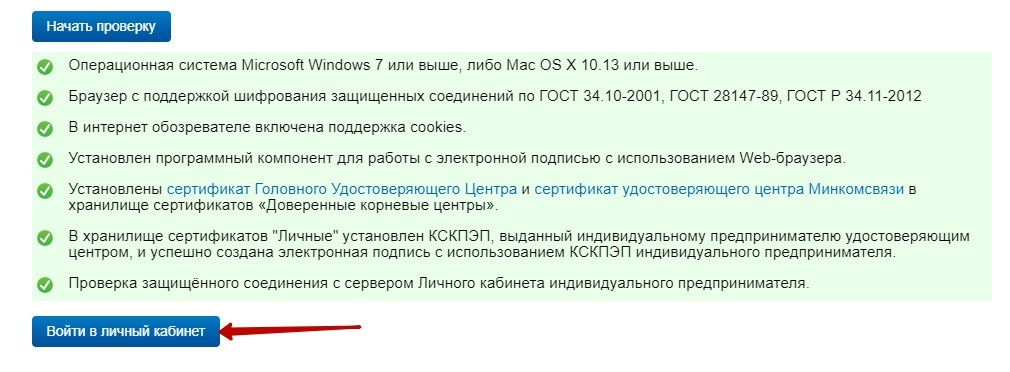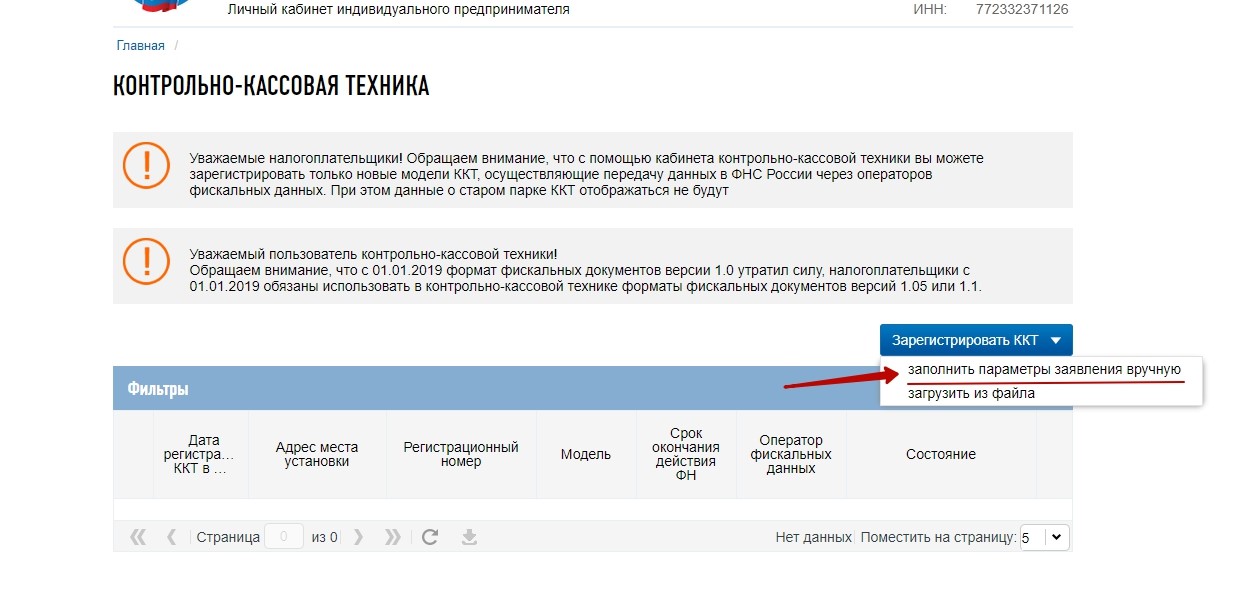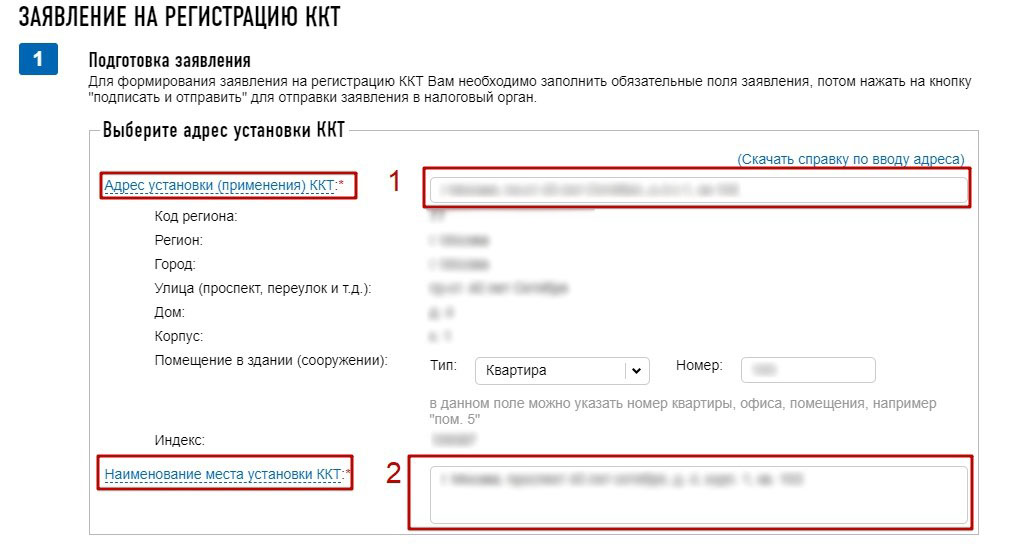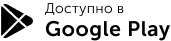как узнать рнм ккт штрих
Регистрация ККТ производства Штрих-М для работы с ОФД через Интернет
Внимание: Для регистрации ККТ у Вас должен быть заключен договор с ОФД и открыт доступ в личный кабинет на сайте ФНС. Так как во время регистрации Вам потребуется указать регистрационный номер ККТ (получают с сайта ФНС) и параметры для передачи данных в ОФД (получают при заключении договора с оператором фискальных данных).
По этой инструкции можно зарегистрировать следующие ККТ: Элвес-МФ, Штрих-LIGTH 01\02Ф, ШТРИХ-М-01\02Ф, а так же более новые аппараты, которые поступят в продажу в скором будущем.
Предупреждение: будьте аккуратны при регистрации с вводимыми данными. Не правильно введенные данные потребуют перерегистрации аппарата. Один фискальный накопитель можно перерегистрировать не больше 11 раз.
Процесс регистрации следующий:
Процесс регистрации не сложный, но потребует большей внимательности, чем регистрация ККТ производства АТОЛ.
2. Подключаете Ваш кассовый аппарат к компьютеру (любым доступным способом) и к Интернету (любым доступным способом).
3. Запускаете программу регистрации через KKTReg.exe.
4.В появившемся окне нажимаете кнопку «Настройка свойств«, потом выбираете «Поиск оборудования» и далее нажимаете «Начать«. Если аппарат подключен правильно, то система должна правильно обнаружить порт, установить скорость и показать название аппарата.
5. Два раза щелкаете по найденному аппарату. В «Настройке свойств» должны отобразиться параметры ККТ.
Если нажать кнопку «ОК», то параметры нужно будет установить вручную.
6. Если все верно, нажимаете «ОК» и программа вернет Вас в начальное окно. Можно проверить не зарегистрирован ли этот аппарат или установленный в него фискальный накопитель. Для этого потребуется запросить состояние ККТ и состояния ФН соответствующими кнопками.
Вводим данные во все доступные поля. Параметры ОФД Вы можете посмотреть на сайте или уточнить у Вашего оператора фискальных данных. Серые поля заполняются позже автоматически.
После верного ввода всех данных нажимаете кнопку «Записать настройки в ККТ«.
В данном окне вводим:
После ввода данных нажимаете «Регистрация ККТ«. В нижней части окна появится информация с номером ФД и фискальным признаком. Эти данные потребуется ввести в Вашем личном кабинете ФНС для завершения регистрации.
Если по какой-то причине данные не отобразились, то можно нажать «Итоги регистрации«, для отображения всех данных о состоянии зарегистрированной ККТ.
9. Все! Осталось только закончить регистрацию кассового аппарата в личном кабинете ФНС и добавить запись в личном кабинете ОФД:
Регистрация ККТ на сайте ФНС
Клиенты Контур.ОФД могут регистрировать кассы в ФНС через личный кабинет Контур.ОФД, без посещения налоговой инспекции или сайта ФНС. Узнать подробнее в инструкции.
Данная инструкция написана на примере регистрации ККТ в личном кабинете юридического лица, интерфейс личного кабинета ИП отличается.
Для того чтобы контрольно-кассовая техника передавала фискальные данные в ФНС, необходимо поставить её на учет. Для этого:
Откроется одноименный раздел.
2. Нажмите на кнопку «Зарегистрировать ККТ» и выберите пункт «заполнить параметры заявления вручную».
Откроется «Заявление о регистрации контрольно-кассовой техники».
3. На шаге №1 укажите:
а) Адрес установки ККТ. Для этого нажмите на кнопку «Выбрать адрес».
б) Наименование места установки ККТ. Введите наименование точки (магазин, кафе и т.п.) и её фирменное название.
в) Выберите модель ККТ из предложенного списка. Название модели написано на нижней части ККТ (нужно перевернуть кассу) или в паспорте ККТ.
г) Укажите заводской номер (написан на нижней части ККТ или в паспорте ККТ).
д) Выберите модель фискального накопителя (указана в паспорте ФН: например, ФН-1 исполнение 2).
е) Введите номер фискального накопителя (16-ти значный номер указан на коробке или на самом фискальном накопителе).
ж) Укажите, в каком режиме будет использоваться ККТ (см. рис. ниже). Если нет пунктов, подходящих для вашей организации, не указывайте ничего.
з) В списке «Оператор фискальных данных» выберите Общество с ограниченной ответственностью «Контур НТТ».
ИНН ОФД заполнится автоматически.
4. На шаге №2 нажмите на кнопку «Подписать и отправить».
5. На шаге №3 отслеживайте статус заявления. Для этого перейдите по ссылке «Информация о документах, направленных в налоговый орган».
6. Как только в столбце «Состояние» отобразится статус «Присвоен Регистрационный номер ККТ» (см. рис. ниже), завершите регистрацию ККТ.
а) На кассовом аппарате сформируйте и распечатайте отчет о регистрации (или фискализации). Как это сделать, читайте в инструкции производителя касс. Для отчета понадобится Регистрационный номер ККТ (он отображен в столбце РНМ на рис. выше).
б) Вернитесь в личный кабинет налогоплательщика на шаг №3 (рис. выше). В столбце РНМ, нажмите на регистрационный номер. Откроется карточка ККТ, содержащая регистрационные данные кассы (рис. ниже). Нажмите «Завершить регистрацию».
в) Откроется окно, в котором укажите данные из отчета о регистрации по ККТ, напечатанном при фискализации кассы. Нажмите «Подписать и отправить».
7. На вкладке «Список документов, направленных в налоговый орган» можно распечатать карточку регистрации ККТ.
Карточка будет подписана усиленной квалифицированной подписью налоговой и содержать дату регистрации в налоговом органе.
Регистрация ККТ в ФНС завершена. Теперь ККТ нужно подключить к сервису ОФД, только после этого фискальные данные будут передаваться в ФНС.
Регистрация ККТ линейки ШТРИХ
Настройка фискального регистратора рассмотрена на примере ШТРИХ-ФР-02Ф (РИТЕЙЛ-02Ф).
Шаг 1. Для начала подключите фискальный регистратор к компьютеру (устройству), где настроена касса.
Файл скачивается архивом, который необходимо распаковать. Запустите установочный файл и произведите установку:
После установки драйвера на рабочем столе появится ярлык:
Шаг 2. Откройте диспетчер устройств и посмотрите на каком порту отображается фискальный регистратор:
Шаг 3. Запустите “Тест драйвер ФР” и установите фискальный регистратор на тот порт, который отображается в диспетчере устройств:
После указания параметров и их применения будет определена модель фискального регистратора:
Фискализация – обязательная процедура, которую предстоит пройти владельцу контрольно-кассовой техники перед легальным началом работы с ней.
Перед фискализацией предварительно необходимо поставить контрольно-кассовую технику на учет в федеральную налоговую службу и получить регистрационный номер кассы. Подробнее процесс входа в личный кабинет ФНС и регистрации контрольно-кассовой техники рассмотрены в отдельных инструкциях:
Шаг 1. Откройте Драйвер ККТ не ниже версии 4.14. Скачать драйвер можно по ссылке;
— Далее используйте таблицу Fiscal storage
Согласно договору с оператором фискальных данных, укажите информацию.
User, это наименование организации владельца ККТ;
— Operator, это Фамилия или идентификатор оператора, который в
дальнейшем будет проводить регистрацию ККТ;
— Address, это адрес места расчетов на ККТ;
— Ofd name, это Название оператора фискальных данных, с которым был
заключен договор (из договора с ОФД);
— Ofd url, это адрес в сети Интернет официального сайта оператора
фискльных данных (из договора с ОФД);
— Ofd inn, это идентификационный номер налогоплательщика (ИНН)
оператора фискальных данных (из договора с ОФД);
— Tax office url, это адрес в сети Интернет сайта налогового органа;
Подтверждение ввода значения в таблицу осуществляется клавишей Enter.
Шаг 3. Нажмите кнопку ФН
Шаг 4. Внесите все необходимые регистрационные данные и нажмите кнопку Сформировать отчет о регистрации ККТ
После чего будет распечатан документ вида
Далее настройка производится из интерфейса кассового терминала.
Для того чтобы ФР взаимодействовал с кассовым терминалом МТС, произведем соответствующие настройки с указанием технических характеристик фискального регистратора.
Для произведения настроек необходимо авторизоваться на кассе МТС, войти в “Настройки” → “Оборудование”, поставить галочку “Использовать ККМ” и установить модель регистратора, номер порта ККМ, скорость соединения и оператора ОФД:
После установления настроек необходимо проверить работу фискального регистратора. Для проверки можно распечатать Х-отчет. Если отчет распечатался, то фискальный регистратор настроен корректно и готов к работе.
Настройка параметров ОФД и регистрация ККМ Штрих-М
Настройка параметров ОФД и регистрация ККМ Штрих-М
Согласно новому порядку применения контрольно-кассовой техники(ККТ) вся ККТ должна передавать чеки и фискальные документы в специальную организацию – Опратор фискальных данных(ОФД). Реестр ОФД приведён на сайте Федеральной налоговой службы (nalog.ru) в соответствующем разделе. В Реестре ОФД приведены адреса в сети Интернет официальных сайтов ОФД, куда пользователи могут зайти и ознакомиться с условиями предоставляемых услуг. Для настройки ККТ необходимо заключить договор с одним из операторов фискальных данных (ОФД).
Настраивать ИНН, адрес и порт ОФД нужно обязательно ДО регистрации ККМ!
Настройка параметров ОФД и регистрация ККМ Штрих-М — пошаговая инструкция
1. Запустите на ПК программу «Тест драйвера ФР» и установите связь с ККТ по выбранному вами и поддерживаемому ККТ интерфейсу согласно инструкции по эксплуатации.
2. Проверьте режим, в котором находится ККТ. Сделать это можно, нажав кнопку «Краткий запрос» или «Длинный запрос» в пункте «01. Состояние» на закладке «Запросы». Режим должен быть «4, Закрытая смена».
3. В пункте «01. Состояние» на закладке «Запросы» нажмите кнопку «Таблицы…». В открывшемся окне «Таблицы» выберите строку с названием таблицы «Параметры
офд» и нажмите кнопку «Открыть…».
4. В открывшейся таблице настройте, согласно договору с оператором фискальных данных, следующие параметры:
5. Закройте таблицу «Параметры офд».
6. В окне «Таблицы» выберите строку с названием таблицы «Fiscal storage» и нажмите кнопку «Открыть…».
7. В открывшейся таблице настройте, согласно договору с оператором фискальных данных, следующие параметры:
Подтверждение ввода значения в таблицу осуществляется клавишей «Enter».
Параметры «Serial number», «Inn», «Rnm» и «Fs serial number», «Тах system» и «Work mode» являются информационными и в данной таблице не настраиваются. Их настройка производится в процессе регистрации ККТ. Более подробно о регистрации ККТ, а также о программировании таблиц ККТ можно прочитать в Инструкции по эксплуатации ККТ.
8. Последовательно закройте таблицу «Fiscal storage», окна «Таблицы» и «Свойства»
9. ККТ готова к регистрации.
10. Идем на вкладку ФН — Фискализация ФН и заполняем поля. ИНН пишем свой (а не ОФД!), РНМ — это номер, который нам выдали в налоговой, налогообложение выясняем у бухгалтера, а то потом перерегистрировать придется, Режим работы для розничной торговли не выбираем ничего.
Полученный номер вносим на сайте в карточку регистрации. Внимательно! Дату и время списывайте с чека (вплоть до минут). Номер документа при первичной регистрации — 1.
11. После этого нужно этот аппарат внести в личный кабинет ОФД — вход туда чаще всего происходит по тому же сертификату, по которому заходили на nalog.ru. Добавляем там кассу — вносим все номера в соответствующие поля. Данные в ОФД появляются с некоторой задержкой. Обычно в 3-5 минут, но бывает и дольше. В зависимости от нагрузки сервера. Если пишет ошибку — просто подождите 2-3 минуты.
Если в процессе эксплуатации ККТ возникнет необходимость изменить какие-то сведения о ОФД, либо поменять оператора ОФД, то потребуется повторная настройка либо отдельных параметров, либо всех сразу.
После чего будет необходимо провести операцию перерегистрации ККТ!
Данный ресурс носит сугубо информационный характер и публичной офертой, которую определяют положения ст. 437 Гражданского кодекса РФ, не является.
Изображения товаров на сайте могут отличаться от фактических. Но мы работаем над этим.
Регистрационный номер оператора обработки персональных данных — 77-17-005721.
Как зарегистрировать ККТ в налоговом органе (зафискалить)? На примере Смартпос Штрих-М
Внимание. Данный раздел содержит информацию для технических специалистов! Самостоятельное изменение настроек ККТ, если до этого она была настроена специалистами ЕКАМ, может привести к сбоям в работе ККТ!
Для регистрации ККТ в налоговом органе гам необходимо иметь:
-Электронную подпись (далее КЭП)
-ПО для регистрации ККТ( в случае с ККТ: Атол, Штрих Нано)
Для того что бы зарегистрировать ККТ в налоговом органе, на компьютере с которого осуществляется регистрация, должно быть установлено ПО с помощью которого мы можем использовать Электронную подпись для входа в Личный кабинет на сайте www.nalog.ru.
В нашем случае это программы: КриптоПроCSP, Рутокен плагин, данное ПО служит для добавления файлов Сертификата электронной подписи на Ваш компьютер.
Необходимо установить плагин для браузера, с которого будем осуществляться регистрация ККТ, в нашем случае это: плагин КриптоПро ЭЦП Browser plug-in.
Лучше всего использовать яндекс браузер. Убедитесь что плагин КриптоПро ЭЦП Browser plug-in включен, а также в настройках браузера зайдите в раздел Системные и убедитесь что установлена настройка Подключаться к сайтам, использующим шифрование по ГОСТ. Требуется КриптоПро CSP
Когда все установлено можем переходить к регистрации. Рассмотрим пример регистрации ККТ на примере Смартпос Штрих-М:
1) Вставляем флешку с Кэп в компьютер
2)Заходим на сайт www.nalog.ru и выбираем в какой ЛК нам необходимо войти, Юр.лицо или ИП.
Далее: выбираем способ входа в ЛК налоговой
Далее: необходимо выполнить проверку условий подключения.
Далее необходимо пройти проверку:
Во время прохождения проверки выбираем сертификат:
Выбирать сертификат в ходе проверки нужно будет 2 раза!
После успешного прохождения проверки, заходим в ЛК.
После того как Вы вошли в ЛК необходимо нажать Все кассы, далее Заполнить заявление в ручную.
Приступим к заполнению заявления :
Заполняем Адрес применения ККТ и наименование места установки ККТ. Ориентируйтесь на справку по вводу адреса
После этого выбираем модель ККТ и модель ФН, в нашем случае это Смартпос и Фискальный накопитель модели Эв 36-2, так же необходимо будет ввести заводские номера ККТ и Фискального накопителя.
Заводской номер ККТ можно посмотреть на обратной стороне ККТ.
Заводской номер ФН можно посмотреть в паспорте ФН который идет в комплекте с ним.
Далее мы выбираем ОФД из списка и нажимаем Подписать и отправить.
После этих действий генерируется РНМ ККТ(регистрационный номер ккт), в дальнейшем мы будем использовать его для фискализации ККТ.
Переходим к фискализации:
В ЛК на nalog.ru, в разделе Кассы мы видим что у нас сформировался РНМ ККТ:
После этого берем нашу ККТ(смартпос). Вставляем в нее ФН, АКБ, Чековую ленту и включаем ее.
САМОЕ ВАЖНОЕ И НЕОБХОДИМОЕ, ПЕРВЫМ ДЕЛОМ, ПОДКЛЮЧИТЬ СМАРТПОС К WIFI.
ПРОВЕРИТЬ ПОДТЯНУЛОСЬ ЛИ ПРАВИЛЬНОЕ ВРЕМЯ К ККТ!
После этого заходим в приложение под названием Фискал Мастер
Выбираем автоматический режим работы и нажимаем стрелочку далее
Выбираем нужный нам сценарий: Отчет о регистрации.
Вводим регистрационный номер ККТ и остальные данные
В разделе кассир, пишем Сис.администратор, ИНН кассиру указывать не нужно.
Адрес расчётов указывается с индексом.
В электронном адресе отправителя пишем почту.
Далее нам необходимо ввести параметры ОФД а точнее: наименование ОФД, ИНН ОФД, адрес сервера ОФД, порт ОФД. Это можно посмотреть по данной ссылке:
После всех проведенных манипуляций, должно получиться примерно так:
После этого Вам осталось выбрать СНО(систему налогооблажения)
После того как вы выбрали СНО, Вам необходимо подтвердить что все данные верны и закончить фискализацию кассы:
Далее из ККТ выйдет отчет о регистрации ккт, выглядит он как обычный чек.
Из этого отчёта, для окончания регистрации нашей ККТ, нам понадобятся две строки: строка ФД и строка ФП:
НИ В КОЕМ СЛУЧАЕ НЕ ВЫКИДЫВАТЬ ЭТОТ ОТЧЁТ, ЭТО ОЧЕНЬ ВАЖНО.
Затем возвращаемся в ЛК налоговой и нажимаем на РНМ нашей кассы:
Затем нажимаем Завершить регистрацию:
После этого вводим строки ФД и ФП из отчёта о регистрации, ТАК ЖЕ НЕОБХОДИМО ВВЕСТИ ВРЕМЯ И ДАТУ С ОТЧЕТА О РЕГИСТРАЦИИ. И нажимаем Подписать и отправить.
Всё, Вы завершили регистрацию ККТ.
После этого необходимо распечатать отчёт о регистрации ККТ. Это можно сделать нажав на РНМ ККТ, скачать отчёт о регистрации, отправить его на печать в двух экземплярах.
Соглашение о конфиденциальности
и обработке персональных данных
1.Общие положения
1.1.Настоящее соглашение о конфиденциальности и обработке персональных данных (далее – Соглашение) принято свободно и своей волей, действует в отношении всей информации, которую ООО «Инсейлс Рус» и/или его аффилированные лица, включая все лица, входящие в одну группу с ООО «Инсейлс Рус» (в том числе ООО «ЕКАМ сервис»), могут получить о Пользователе во время использования им любого из сайтов, сервисов, служб, программ для ЭВМ, продуктов или услуг ООО «Инсейлс Рус» (далее – Сервисы) и в ходе исполнения ООО «Инсейлс Рус» любых соглашений и договоров с Пользователем. Согласие Пользователя с Соглашением, выраженное им в рамках отношений с одним из перечисленных лиц, распространяется на все остальные перечисленные лица.
1.2.Использование Сервисов означает согласие Пользователя с настоящим Соглашением и указанными в нем условиями; в случае несогласия с этими условиями Пользователь должен воздержаться от использования Сервисов.
1.3.Сторонами (далее – «Стороны) настоящего Соглашения являются:
«Пользователь» –
либо физическое лицо, обладающее дееспособностью и признаваемое участником гражданских правоотношений в соответствии с законодательством Российской Федерации;
либо юридическое лицо, зарегистрированное в соответствии с законодательством государства, резидентом которого является такое лицо;
либо индивидуальный предприниматель, зарегистрированный в соответствии с законодательством государства, резидентом которого является такое лицо;
которое приняло условия настоящего Соглашения.
1.4.Для целей настоящего Соглашения Стороны определили, что конфиденциальная информация – это сведения любого характера (производственные, технические, экономические, организационные и другие), в том числе о результатах интеллектуальной деятельности, а также сведения о способах осуществления профессиональной деятельности (включая, но не ограничиваясь: информацию о продукции, работах и услугах; сведения о технологиях и научно-исследовательских работах; данные о технических системах и оборудовании, включая элементы программного обеспечения; деловые прогнозы и сведения о предполагаемых покупках; требования и спецификации конкретных партнеров и потенциальных партнеров; информацию, относящуюся к интеллектуальной собственности, а также планы и технологии, относящиеся ко всему перечисленному выше), сообщаемые одной стороной другой стороне в письменной и/или электронной форме, явно обозначенные Стороной как ее конфиденциальная информация.
1.5.Целью настоящего Соглашения является защита конфиденциальной информации, которой Стороны будут обмениваться в ходе переговоров, заключения договоров и исполнения обязательств, а равно любого иного взаимодействия (включая, но не ограничиваясь, консультирование, запрос и предоставление информации, и выполнение иных поручений).
2.Обязанности Сторон
2.1.Стороны соглашаются сохранять в тайне всю конфиденциальную информацию, полученную одной Стороной от другой Стороны при взаимодействии Сторон, не раскрывать, не разглашать, не обнародовать или иным способом не предоставлять такую информацию какой-либо третьей стороне без предварительного письменного разрешения другой Стороны, за исключением случаев, указанных в действующем законодательстве, когда предоставление такой информации является обязанностью Сторон.
2.2.Каждая из Сторон предпримет все необходимые меры для защиты конфиденциальной информации как минимум с применением тех же мер, которые Сторона применяет для защиты собственной конфиденциальной информации. Доступ к конфиденциальной информации предоставляется только тем сотрудникам каждой из Сторон, которым он обоснованно необходим для выполнения служебных обязанностей по исполнению настоящего Соглашения.
2.3.Обязательство по сохранению в тайне конфиденциальной информации действительно в пределах срока действия настоящего Соглашения, лицензионного договора на программы для ЭВМ от 01.12.2016г., договора присоединения к лицензионному договору на программы для ЭВМ, агентских и иных договоров и в течение пяти лет после прекращения их действия, если Сторонами отдельно не будет оговорено иное.
2.4.Не будут считаться нарушением настоящего Соглашения следующие случаи:
(а)если предоставленная информация стала общедоступной без нарушения обязательств одной из Сторон;
(б)если предоставленная информация стала известна Стороне в результате ее собственных исследований, систематических наблюдений или иной деятельности, осуществленной без использования конфиденциальной информации, полученной от другой Стороны;
(в)если предоставленная информация правомерно получена от третьей стороны без обязательства о сохранении ее в тайне до ее предоставления одной из Сторон;
(г)если информация предоставлена по письменному запросу органа государственной власти, иного государственного органа, или органа местного самоуправления в целях выполнения их функций и ее раскрытие этим органам обязательно для Стороны. При этом Сторона должна незамедлительно известить другую Сторону о поступившем запросе;
(д)если информация предоставлена третьему лицу с согласия той Стороны, информация о которой передается.
2.5.Инсейлс не проверяет достоверность информации, предоставляемой Пользователем, и не имеет возможности оценивать его дееспособность.
2.6.Информация, которую Пользователь предоставляет Инсейлс при регистрации в Сервисах, не является персональными данными, как они определены в Федеральном законе РФ №152-ФЗ от 27.07.2006г. «О персональных данных».
2.7.Инсейлс имеет право вносить изменения в настоящее Соглашение. При внесении изменений в актуальной редакции указывается дата последнего обновления. Новая редакция Соглашения вступает в силу с момента ее размещения, если иное не предусмотрено новой редакцией Соглашения.
2.8.Принимая данное Соглашение Пользователь осознает и соглашается с тем, что Инсейлс может отправлять Пользователю персонализированные сообщения и информацию (включая, но не ограничиваясь) для повышения качества Сервисов, для разработки новых продуктов, для создания и отправки Пользователю персональных предложений, для информирования Пользователя об изменениях в Тарифных планах и обновлениях, для направления Пользователю маркетинговых материалов по тематике Сервисов, для защиты Сервисов и Пользователей и в других целях.
2.9.Принимая данное Соглашение, Пользователь осознает и соглашается с тем, что Сервисами Инсейлс для обеспечения работоспособности Сервисов в целом или их отдельных функций в частности могут использоваться файлы cookie, счетчики, иные технологии и Пользователь не имеет претензий к Инсейлс в связи с этим.
2.10.Пользователь осознает, что оборудование и программное обеспечение, используемые им для посещения сайтов в сети интернет могут обладать функцией запрещения операций с файлами cookie (для любых сайтов или для определенных сайтов), а также удаления ранее полученных файлов cookie.
Инсейлс вправе установить, что предоставление определенного Сервиса возможно лишь при условии, что прием и получение файлов cookie разрешены Пользователем.
2.11.Пользователь самостоятельно несет ответственность за безопасность выбранных им средств для доступа к учетной записи, а также самостоятельно обеспечивает их конфиденциальность. Пользователь самостоятельно несет ответственность за все действия (а также их последствия) в рамках или с использованием Сервисов под учетной записью Пользователя, включая случаи добровольной передачи Пользователем данных для доступа к учетной записи Пользователя третьим лицам на любых условиях (в том числе по договорам или соглашениям). При этом все действия в рамках или с использованием Сервисов под учетной записью Пользователя считаются произведенными самим Пользователем, за исключением случаев, когда Пользователь уведомил Инсейлс о несанкционированном доступе к Сервисам с использованием учетной записи Пользователя и/или о любом нарушении (подозрениях о нарушении) конфиденциальности своих средств доступа к учетной записи.
2.12.Пользователь обязан немедленно уведомить Инсейлс о любом случае несанкционированного (не разрешенного Пользователем) доступа к Сервисам с использованием учетной записи Пользователя и/или о любом нарушении (подозрениях о нарушении) конфиденциальности своих средств доступа к учетной записи. В целях безопасности, Пользователь обязан самостоятельно осуществлять безопасное завершение работы под своей учетной записью по окончании каждой сессии работы с Сервисами. Инсейлс не отвечает за возможную потерю или порчу данных, а также другие последствия любого характера, которые могут произойти из-за нарушения Пользователем положений этой части Соглашения.
3.Ответственность Сторон
3.1.Сторона, нарушившая предусмотренные Соглашением обязательства в отношении охраны конфиденциальной информации, переданной по Соглашению, обязана возместить по требованию пострадавшей Стороны реальный ущерб, причиненный таким нарушением условий Соглашения в соответствии с действующим законодательством Российской Федерации.
3.2.Возмещение ущерба не прекращают обязанности нарушившей Стороны по надлежащему исполнению обязательств по Соглашению.
4.Иные положения
4.1.Все уведомления, запросы, требования и иная корреспонденция в рамках настоящего Соглашения, в том числе включающие конфиденциальную информацию, должны оформляться в письменной форме и вручаться лично или через курьера, или направляться по электронной почте адресам, указанным в лицензионном договоре на программы для ЭВМ от 01.12.2016г., договоре присоединения к лицензионному договору на программы для ЭВМ и в настоящем Соглашении или другим адресам, которые могут быть в дальнейшем письменно указаны Стороной.
4.2.Если одно или несколько положений (условий) настоящего Соглашения являются либо становятся недействительными, то это не может служить причиной для прекращения действия других положений (условий).
4.3.К настоящему Соглашению и отношениям между Пользователем и Инсейлс, возникающим в связи с применением Соглашения, подлежит применению право Российской Федерации.
4.3.Все предложения или вопросы по поводу настоящего Соглашения Пользователь вправе направлять в Службу поддержки пользователей Инсейлс www.ekam.ru либо по почтовому адресу: 107078, г. Москва, ул. Новорязанская, 18, стр.11-12 БЦ «Stendhal» ООО «Инсейлс Рус».
Дата публикации: 01.12.2016г.
Полное наименование на русском языке:
Общество с ограниченной ответственностью «Инсейлс Рус»
Сокращенное наименование на русском языке:
Наименование на английском языке:
InSales Rus Limited Liability Company (InSales Rus LLC)
Юридический адрес:
125319, г. Москва, ул. Академика Ильюшина, д. 4, корп.1, офис 11
Почтовый адрес:
107078, г. Москва, ул. Новорязанская, 18, стр.11-12, БЦ «Stendhal»
ИНН: 7714843760 КПП: 771401001
Банковские реквизиты:
В ИНГ БАНК (ЕВРАЗИЯ) АО, г.Москва,
к/с 30101810500000000222, БИК 044525222